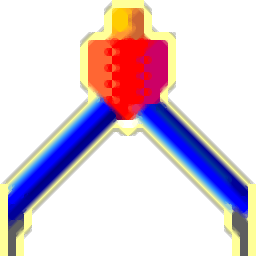
繪圖助手無需注冊版(畫電路圖)
v1.0 電腦版- 介紹說明
- 下載地址
- 精品推薦
- 相關軟件
- 網(wǎng)友評論
繪圖助手提供非常多的繪制內容,支持代數(shù)工具欄、幾何工具欄、化學工具欄、力學工具欄、光學工具欄、電學工具欄、元件工具欄、數(shù)字元件工具欄,用戶可以在左側區(qū)域找到需要繪圖的功能,也可以在頂部區(qū)域找到適合的工具繪制圖像,無論是化學類型的繪圖內容還是電路內容都可以在軟件找到相應的繪圖工具;在電學工具界面就可以找到繪制電壓圖,繪制電流圖的相關功能,鼠標點擊對應的工具符號就可以在繪圖界面開始操作,輕松繪制自己需要的電路圖,需要的朋友就下載吧!

軟件功能
1、電學工具欄:可以在軟件繪制電流表,可以繪制電壓表,也支持繪制整流橋
2、可以在軟件快速繪制電路開關,可以添加電路連接線,可以添加電阻橋,可以添加燈泡
3、提供很多物理繪圖內容:支持彈簧、小車、小球、繪制光源、繪制凸透鏡、繪制凹透鏡
4、支持化學工具:可以添加鐵架臺、添加燒杯、添加試管、添加酒精燈、添加漏斗
5、支持幾何繪圖功能,可以在軟件添加多種幾何圖像,也可以繪制拋物線、添加雙曲線
6、軟件功能非常多,可以繪制光學相關的工具,支持繪制放大鏡,繪制一個集成電路,繪制繪制NPN型三極管
7、支持繪制直流電壓源、繪制交流電壓源、繪制電源符號,繪制接地符號,繪制電阻
軟件特色
1、繪圖助手可以在軟件上繪制多種行業(yè)的平面圖
2、在制作實驗的時候就可以在軟件上繪制實驗過程圖
3、可以在軟件上制作多種物理實驗,制作化學實驗
4、直接添加相關的繪圖工具到軟件就可以開始制作實驗流程圖
5、在化學實驗上可以快速添加液體,添加水槽,添加溶液、添加粉末,添加各種燒杯和試管
6、支持繪制二極管,繪制穩(wěn)壓二極管,繪制變容二極管符號,繪制發(fā)光二極管符號
使用說明
1、繪圖助手是免費的軟件,已經(jīng)激活完畢,打開就可以直接繪制圖紙,可以查看軟件的相關介紹內容

2、繪圖就比較簡單了,如果您經(jīng)常繪圖就可以在軟件左側點擊一個工具開始繪圖,例如添加線段內容,鼠標點擊任意位置設置起點,移動鼠標到結束的位置,點擊右鍵就可以完成線段添加

3、大部分繪圖內容都是鼠標左鍵在繪圖區(qū)域放置儀器,點擊右鍵結束放置,如果一直點擊左鍵就可以多次放置儀器

4、頂部顯示工具欄隱藏功能,如果左側顯示的內容不是自己需要的就可以將其隱藏,例如隱藏代數(shù)工具欄,隱藏幾何工具欄

5、設置界面,支持特殊點捕捉、背景格點、自動標注和編號、注冊文件類型信息

6、窗口設置界面,可以新建窗口,可以查看平鋪效果,可以排列圖標

7、文字標注功能,點擊文字按鈕,鼠標左鍵在需要添加文字的繪圖區(qū)域點擊一下,隨后雙擊編輯區(qū)域就可以彈出文字輸入界面

8、可以在任意地方輸入文字內容,方便用戶對繪圖內容添加標注,添加數(shù)字記號

使用提示
1.一般情況下,點擊鼠標只可以選中一個物體。如果在點擊的同時按住Shift鍵,就可以進行多選。
2.一幅圖形繪制完成后,如果希望將圖形插入到文檔編輯程序中,可以點擊菜單“文件”->“導出”,就可以將圖形保存為位圖格式。還有一個更加方便的方法是點擊工具欄中的“以位圖格式復制到剪貼板中”按鈕,然后切換到文檔編輯器,粘貼即可。
3.在繪制電路元件時,如電阻,按下空格鍵可以對所要繪制的元件進行旋轉。對另外的一些元件,如三極管,按下‘X’鍵或‘Y’鍵,則可以進行水平或垂直旋轉。
4.繪制各種直線時,按下Shift鍵可以繪制水平、垂直或45度的線。
5.雙擊某個物體一般會彈出設置該物體各種屬性的對話框。在某一物體被選中的情況下,按回車鍵有同樣效果。
6.如果同時打開多個文檔進行編輯,可以通過按Ctrl+Tab在不同的文檔間進行切換,也可通過菜單“窗口”->“下一窗口”進行切換。
7.由于工具欄較多,占據(jù)較大的屏幕面積,您可以通過菜單“視圖”將您所不需要的工具欄隱藏。
8.本軟件的注冊碼是和您所使用的計算機有關的,您的注冊碼和其它用戶的是不一樣的,因此不要將您的注冊碼告訴其它用戶,也不要試圖輸入其它用戶的注冊碼。
9.本軟件支持批量操作:您在打開文件時,可以按住Shift鍵選擇多個文件同時進行打開。您在保存文件時,可以選擇菜單命令“文件”->“全部保存”,或者使用快捷鍵Ctrl + Shift + S。您在關閉文件時,可以選擇菜單命令“窗口”->“全部關閉”。
下載地址
- Pc版
繪圖助手無需注冊版(畫電路圖) v1.0
本類排名
本類推薦
裝機必備
換一批- 聊天
- qq電腦版
- 微信電腦版
- yy語音
- skype
- 視頻
- 騰訊視頻
- 愛奇藝
- 優(yōu)酷視頻
- 芒果tv
- 剪輯
- 愛剪輯
- 剪映
- 會聲會影
- adobe premiere
- 音樂
- qq音樂
- 網(wǎng)易云音樂
- 酷狗音樂
- 酷我音樂
- 瀏覽器
- 360瀏覽器
- 谷歌瀏覽器
- 火狐瀏覽器
- ie瀏覽器
- 辦公
- 釘釘
- 企業(yè)微信
- wps
- office
- 輸入法
- 搜狗輸入法
- qq輸入法
- 五筆輸入法
- 訊飛輸入法
- 壓縮
- 360壓縮
- winrar
- winzip
- 7z解壓軟件
- 翻譯
- 谷歌翻譯
- 百度翻譯
- 金山翻譯
- 英譯漢軟件
- 殺毒
- 360殺毒
- 360安全衛(wèi)士
- 火絨軟件
- 騰訊電腦管家
- p圖
- 美圖秀秀
- photoshop
- 光影魔術手
- lightroom
- 編程
- python
- c語言軟件
- java開發(fā)工具
- vc6.0
- 網(wǎng)盤
- 百度網(wǎng)盤
- 阿里云盤
- 115網(wǎng)盤
- 天翼云盤
- 下載
- 迅雷
- qq旋風
- 電驢
- utorrent
- 證券
- 華泰證券
- 廣發(fā)證券
- 方正證券
- 西南證券
- 郵箱
- qq郵箱
- outlook
- 阿里郵箱
- icloud
- 驅動
- 驅動精靈
- 驅動人生
- 網(wǎng)卡驅動
- 打印機驅動
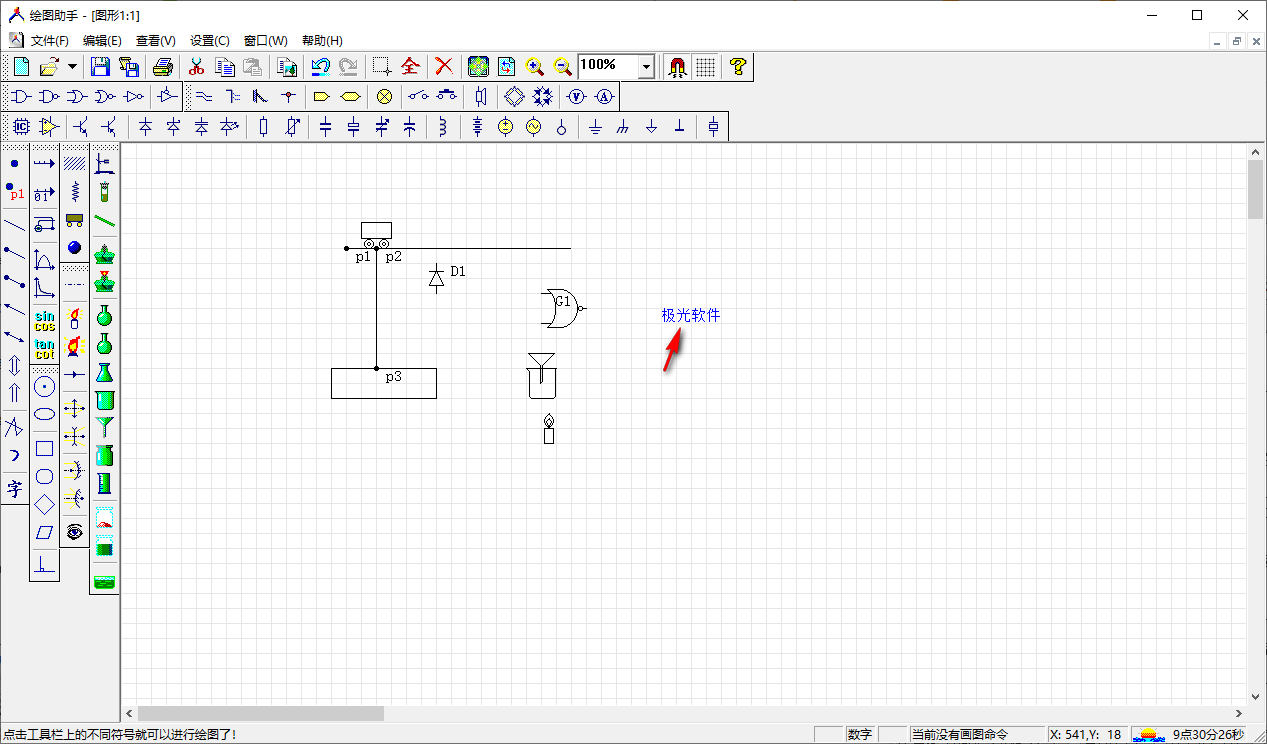

































網(wǎng)友評論